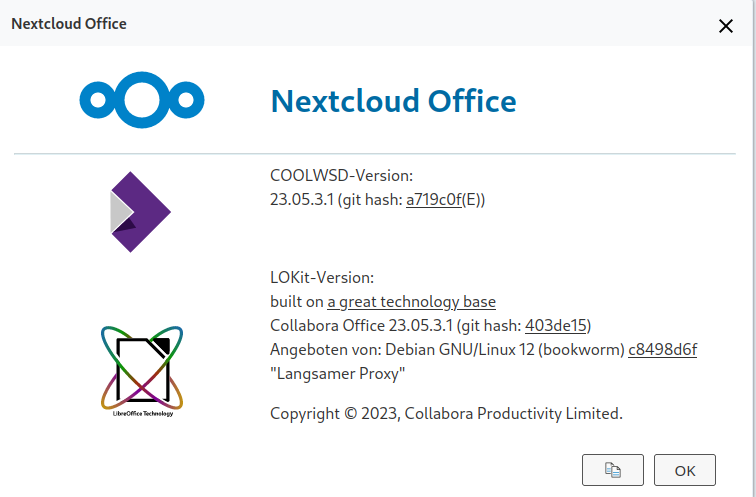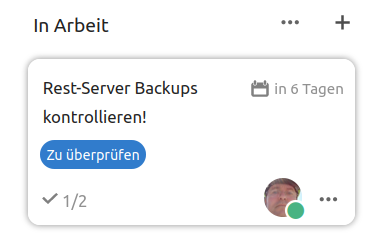Nextcloud - Update auf 28.0.2
-
Heute mal das Update auf 28.0.2 eingespielt. So weit problemlos. Danach Sicherheits- & Einrichtungswarnungen keinen grünen Button gehabt. Irgendwas mit Maintenance !? Der Link zur Hilfe führte hier hin ->
In meiner Config nachgeschaut, da stand nur
'maintenance' => false,Ok unlogisch, das er den Wert maintenance_window_start dann trotzdem haben möchte!? Egal, da er ja nichts macht, kann ich ihn ja trotzdem einfügen. Mich also ans Beispiel gehalten.
'maintenance_window_start' => 1,Danach neugestartet
systemctl restart php8.2-fpmAlles wieder grün....
Danach habe ich die Dokumentation nochmal aufmerksam gelesen und diesen Hinweis gefunden.
This setting is only taken into account in cron mode.Ok das würde dann auch erklären, warum
'maintenance' => false,egal ist. Mal die nächsten Tage beobachten ob die Cron Jobs ordentlich durchgeführt werden.
-
Für den, der sich alle Änderungen ansehen möchten -> https://github.com/nextcloud/server/releases
-
-
Podman - Forgejo Server aufsetzen
Angeheftet Podman -
-
-
-
-
-